win7或win8系統下安裝win10 9926 雙系統圖文教程
微軟釋出win10技術預覽版之後受到很多電腦愛好者的喜愛,相信不少使用者都會直接給自己電腦安裝win10系統,而有些使用者捨不得拋棄現在的使用的win7或win8作業系統,又想體驗win10系統,此時最好的辦法就是給自己電腦安裝雙系統,這樣就可以在兩個系統中互相轉換使用,下面來看看win7/8下安裝win10雙系統詳細教程吧。
一、安裝前準備
2、裝雙系統之前首先要為新系統建一個磁碟分割槽,也就是為新系統建個C盤。
3、在windows系統中可以通過壓縮卷在某個磁碟中分離出空間建立新磁碟分割槽,具體的操作方法 詳見:
二、安裝win10雙系統步驟:
本教程演示中豆豆系統用的是最新的1月預覽版,版本號9926。
1、首先,使用“軟媒硬碟裝機”新增新系統的開機啟動項,
①“映象檔案路徑”:首先選擇下載好的ISO系統映像檔案;
②“映象解壓位置”:可以選擇任意一個非系統分割槽,且剩餘可用空間在5GB以上的碟符;
③“附加軟媒魔方”:根據個人喜好勾選是否;
④“啟動項描述”:是系統重啟後所出現的啟動項名稱,預設為“軟媒安裝模式”,可隨意修改為你喜歡的文字,小編沒有改動,因為目的是裝系統,改這東西裝完系統就沒了,著實沒意思。
2、設定完成後點選【開始裝機】
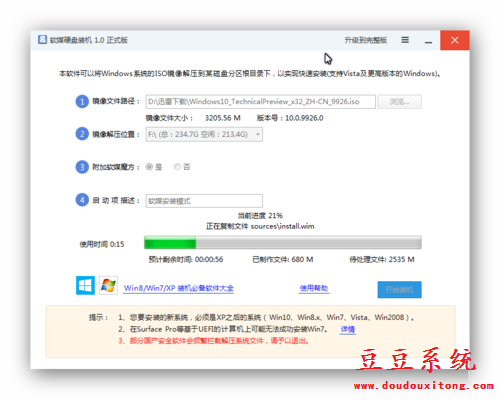
3、系統重啟後多出開機系統啟動項“軟妹安裝模式”,使用方向鍵選擇它,然後敲回車。
4、接著出現語言、時間等的選擇介面,不鳥它,直接點【下一步】。
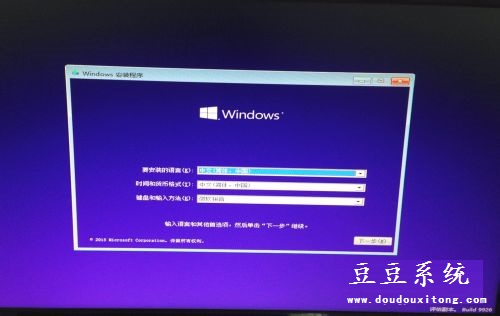
5、點選【現在安裝】
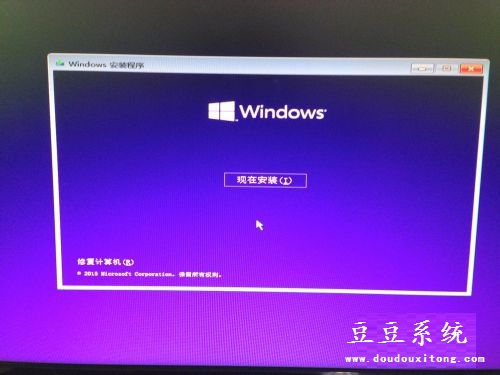
6、勾選“我接受許可條款”——【下一步】
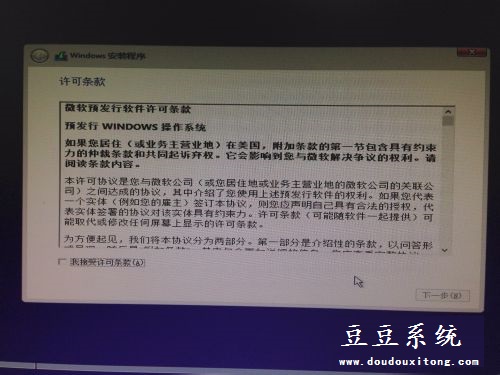
7、選擇“自定義”
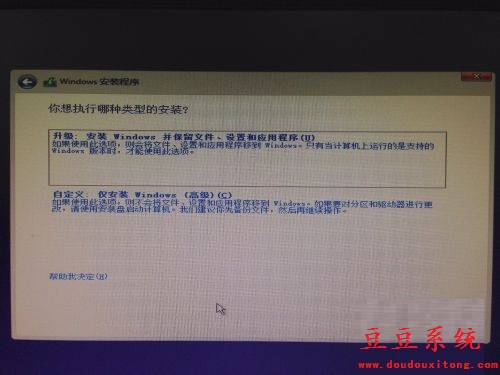
8、選擇一開始新建的磁碟分割槽安裝新系統,比如小編選擇G盤(分割槽5)。
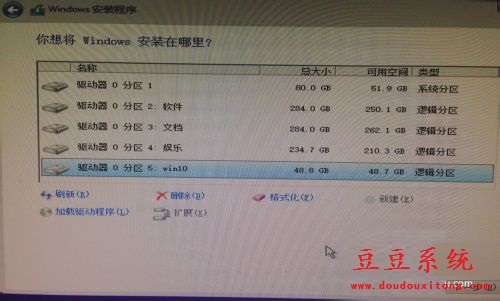
9、windows開始安裝,安裝完成後系統重啟,重啟後選擇“windows technical preview(windows技術預覽)”就可以進入新系統了。
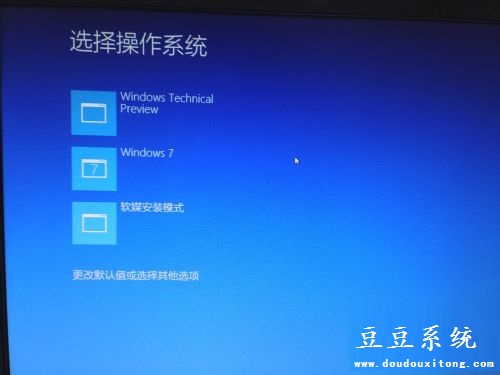
在win7或win8系統下安裝qin10雙系統並不是件困難的事情,如果使用者想體驗win10作業系統不妨按照教程的方法來安裝雙系統吧。
